IIS服务器上配置SSL双向认证方法
1、一、服务器端配置:
1、点击站点,选择SSL设置。
配置如下图操作,勾选要求SSL,客户端证书:选择必需,点击应用。
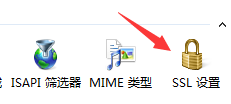
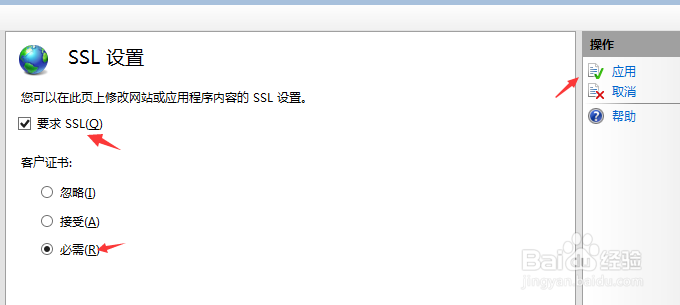
2、到沃通CA申请一张免费电子邮件加密证书
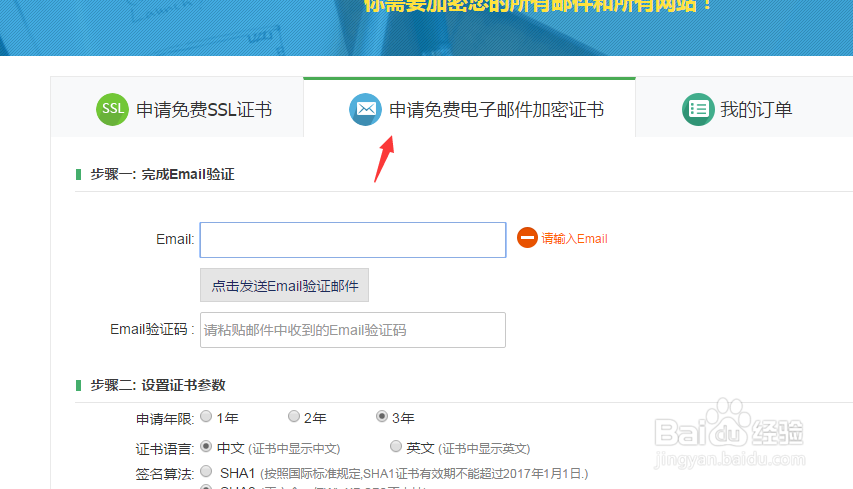
3、按服务器导入证书的方式将申请下来的PFX证书导入到本地计算机。
此时可以在中级颁发机构找到这两个中级根,重启服务器。完成服务器端的配置。
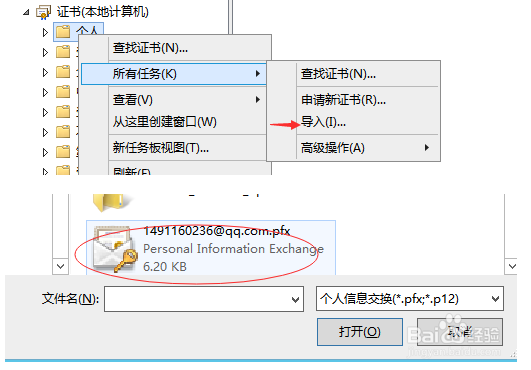

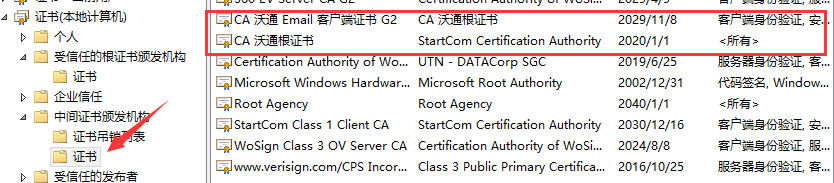
4、二、客户端配置:
1、将下载的客户端证书,双击安装。
输入https://你的域名.com ,浏览器会弹出刚刚安装的客户端证书。
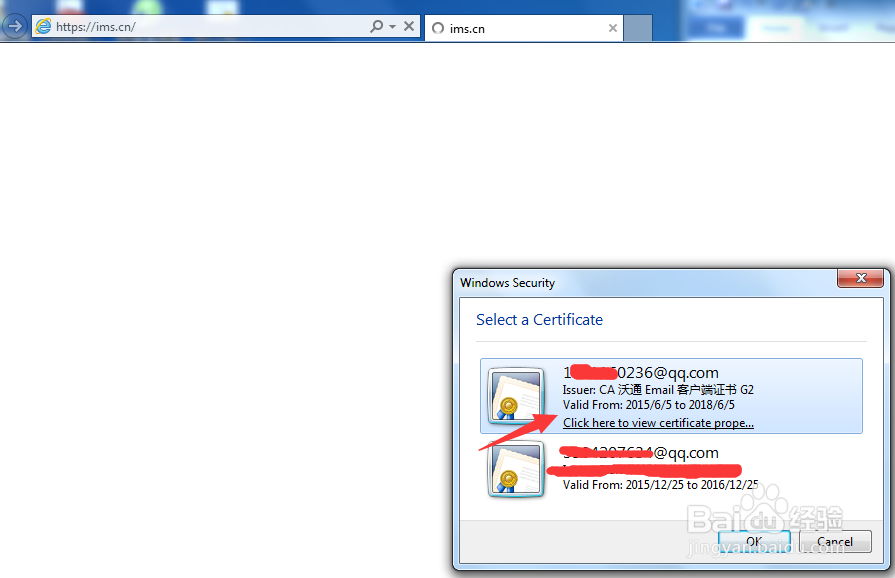
5、选择这个证书,点击OK,顺利访问,否则访问会被拒绝。

声明:本网站引用、摘录或转载内容仅供网站访问者交流或参考,不代表本站立场,如存在版权或非法内容,请联系站长删除,联系邮箱:site.kefu@qq.com。
阅读量:130
阅读量:106
阅读量:111
阅读量:114
阅读量:39